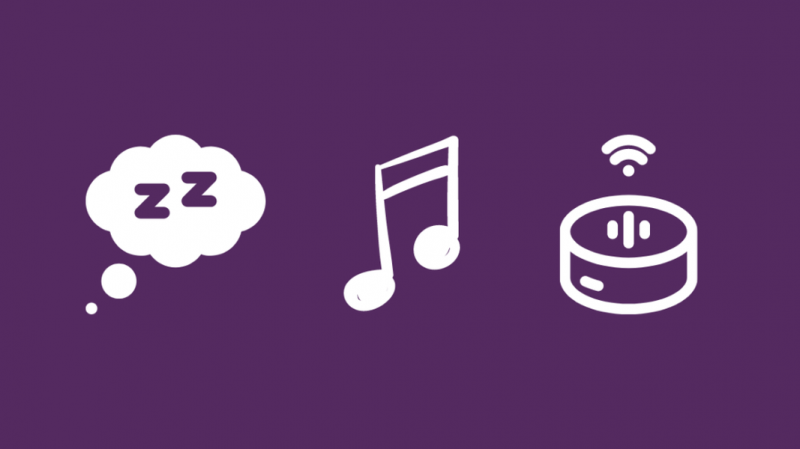Kolisin hiljuti tagasi kolledžisse ja mulle määrati uus toakaaslane.
Esimesel õhtul läks ta enne mind magama. Natuke hiljem kuulsin müra.
Olles keskendunud sellele, mis see oli, mõistsin, et see oli lainete heli, millele järgnes lindude sirin.
Olin huvitatud, kuna ma ei saanud aru, mis see on, ja küsisin temalt selle kohta hommikul. Selgus, et need olid Alexa tekitatud unehelid.
Mul endal on vahel unega raskusi ja nende helide kõlamise ajal suutsin end tundide kaupa voodis tuigerdamata rahulikult uinuda.
Seetõttu otsustasin teha mõned uuringud. Kogu saadavalolevate Alexa uneheli teenuste valik pani mu pähe ja kuna see on piisav teave, otsustasin selle kõik selles artiklis välja tuua, et teised, nagu mina ja mu toakaaslane, võiksid sellest kasu saada.
Alexa unehelidele pääseb juurde oskuste allalaadimisega. Need oskused sisaldavad erinevaid helisid, sealhulgas ümbritsevaid helisid, loodushelisid ja isegi zeni helisid, mida saate häälkäsklustega esitada.
Lisaks sellele olen rääkinud ka võimalustest helide loopimiseks või etteantud ajalimiidi esitamiseks.
Veelgi enam, kogu protsessi saab automatiseerida, paigutades selle häälega aktiveeritavasse rutiini.
Mis on Alexa unehelid?
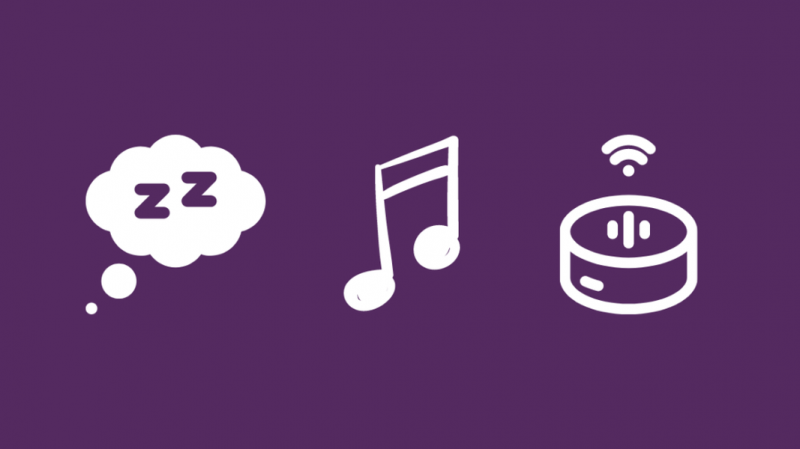
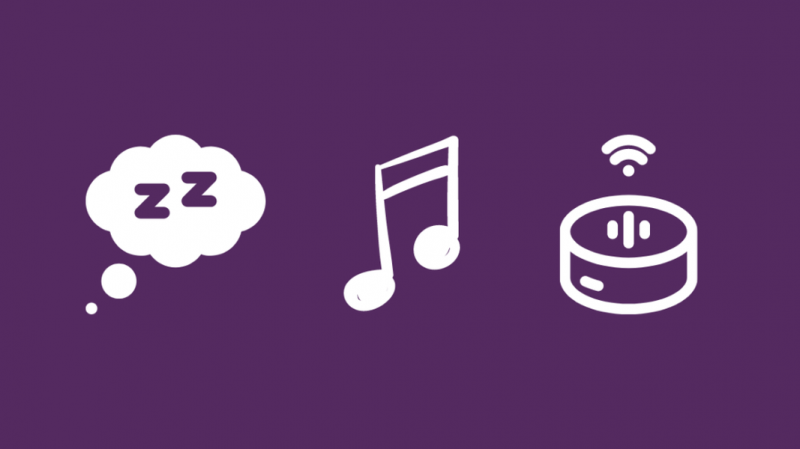
Alexa Sleep Sounds on põhimõtteliselt funktsioon või oskus, mida pakutakse teile kuuluvas Amazoni seadmes teenustena.
Helid ei kuulu ega tooda Amazonile endale, vaid neid toodavad sellised rakendused nagu InvokeLLC ja neid saab kasutada ühena tuhandetest saadaolevatest Alexa oskustest.
On erinevaid kategooriaid, nagu ümbritsevad helid, unehelid, lõõgastavad helid või isegi sellised valikud nagu juhendatud meditatsioon.
Kõik need peaksid blokeerima segavad helid ja tekitama omamoodi 'valge müra', mis aitab teil magada.
Põhimõtteliselt tähendab see seda, et teie Alexa seade mängib rahustavat ja rahustavat muusikat nii kaua, kui soovite.
Kuidas aktiveerida Alexa unehelid
Alexa saab helisid esitada mitmel erineval viisil.
Kõige populaarsem valik on Spotify, kust leiate rahustavaid ja lõõgastavaid heli esitusloendeid, mis kestavad üle mõne tunni.
Platvorm annab teile ka võimaluse aktiveerida unetaimer.
Teine võimalus on Amazon Prime. Nagu Spotify, vajate ka selle jaoks tellimust.
Platvormil on aga head rahustavad ja lõõgastavad heli esitusloendid.
Eelnimetatud valikud on mõeldud inimestele, kes ei soovi Skillsi alla laadida. Kõige tõhusam viis unehelide esitamiseks Alexas on aga oskuste kasutamine.
Peate tegema järgmist.
- Avage Alexa ja klõpsake menüüd.
- Klõpsake menüüs Skills & Games
- Otsige üles 'Unehelid'.
- Valige loendist soovitud oskus ja lubage see.
Kui olete oskuse lubanud, saate anda lihtsa häälkäskluse, mis kõlaks nagu Alexa, lubaks unehelid.
Erinevad saadaolevad Alexa unehelid
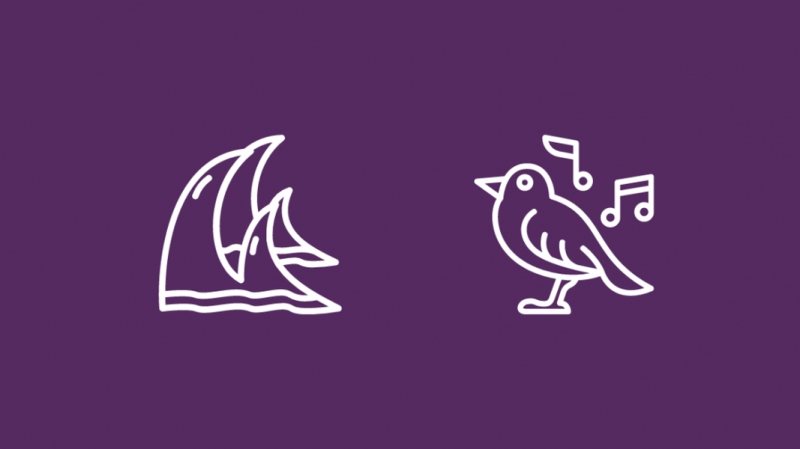
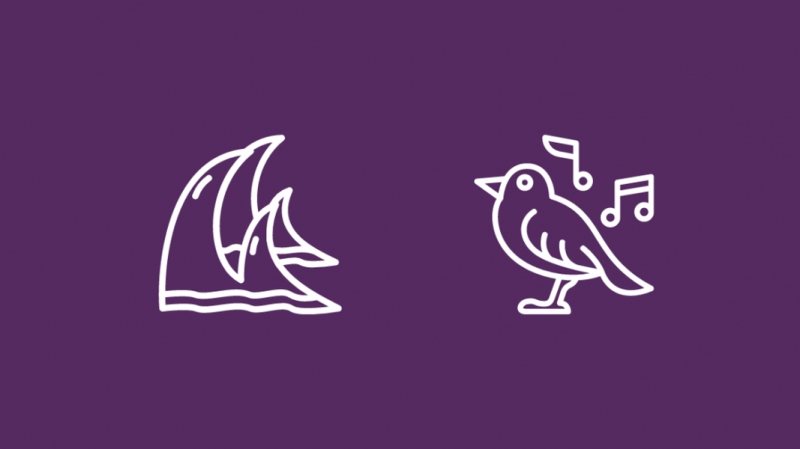
Alexa pakub hulgaliselt kategooriaid, mille hulgast saate valida vastavalt oma maitsele. Nende hulka kuuluvad une- ja lõõgastushelid ning ümbritsevad helid.
VoiceApps LLC on välja töötanud üle 75 tasuta uneheli, mis hõlmavad järgmist:
- Südamelöögid
- Ookean
- Vihma
- Pobisev Brook
- Äikesetorm
- Valge müra
- Vihmamets
- Kamin
- Tuul
- Muusikakast
- Metsa linnud
- Lennuk
- Rongisõit
- Võnkuv ventilaator ja palju muud
Lisaks on InvokeAppsil saadaval ka neli erinevat teemat:
- Une helid
- Ümbritsev müra
- Looduse helid
- Lõõgastavad helid.
Nende hulka kuuluvad varem mainitud helid. Kokkuvõttes on valikus suur hulk valikuid.
Kas peate Alexa unehelide eest maksma?
Saadaval on hulk tasuta Alexa unehelisid, näiteks ülalmainitud.
Samuti on võimalus kasutada lisatasu liikmesust. Soovitatav on siiski kasutada tasuta helisid.
On ka alternatiive, mida olen artiklis hiljem maininud, need on samuti tasuta.
Lisaks sellele on saadaval ka oskuste ostmise võimalused. Nende hulka kuulub rakenduse Sleep Sounds premium versioonide ostmine Voice Appsi kaudu.
Kirjelduses on kirjas:
Meie Premium-liikmelisusega saate juurdepääsu enam kui 100 helile, meie täielikule unelugude kogule ja kõigile meie esmaklassilistele funktsioonidele, nagu võimalus kombineerida mitut heli ja meie juhitud unemeditatsioonid.
Alternatiivsed Alexa oskused, mis pakuvad uneheli
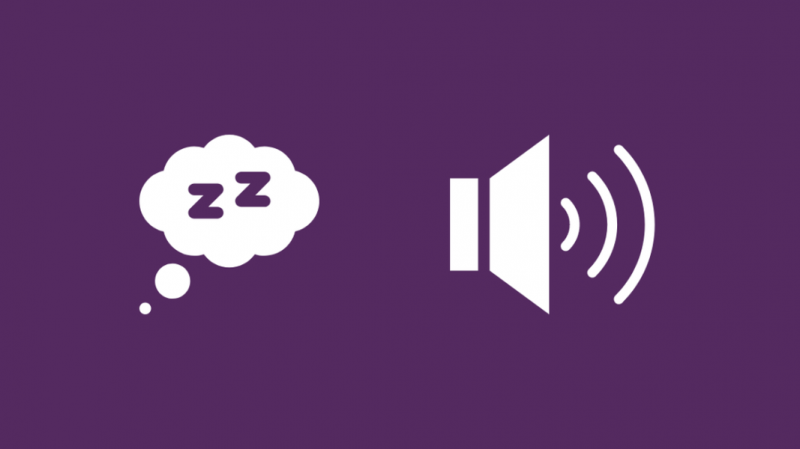
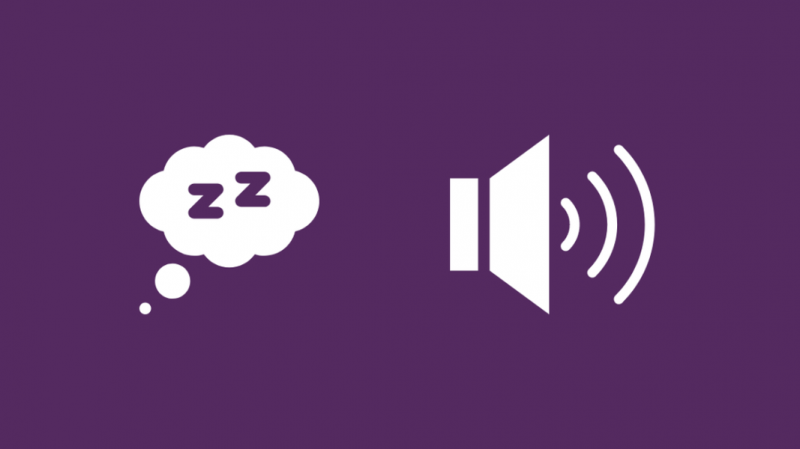
Mõned uneheli pakkuvad alternatiivsed oskused on järgmised:
Une- ja lõõgastushelid – Voice Apps LLC
VoiceApps LLC on välja töötanud üle 75 tasuta uneheli, mille hulka kuuluvad südamelöögid, ookean, vihm, lõõgastumine, sulistav oja, äikesetorm, valge müra, vihmamets, kamin, tuul, muusikakast, metsalinnud, lennuk, rongisõit ja mõned teised.
Ambient Sounds by Sleep Jar
Sarnaselt Voice Appsiga on veel üks kasulik rakendus Sleep Jar, mis pakub lahedaid ümbritsevaid helisid.
Siin on ammendav helikogu, mis koosneb erinevatest müradest (roosa, pruun, valge) ja üllataval kombel ka seadmetest (nõudepesumasin, föön, ventilaator).
Magusaid unenägusid peatus, hinga ja mõtle
See oskus on mõeldud minusugustele inimestele, kes ei saa valida kahe ülalmainitud valiku puhul saadaolevate mammutarvude helide vahel.
See konkreetne oskus koosneb põhilistest helidest, nagu vihm, mets ja kanjon.
Need on kõik rahulikud ja rahustavad helid, mis aitavad teil kergesti uinuda. Täiendav funktsioon on see, et see pakub meditatsioonihelisid, nagu lainete hingamine, mis teatavasti mõnede inimeste jaoks ära teevad.
Zen Sounds by Healing.fm
Need helid on alternatiiviks ülalmainitud ümbritsevatele helidele. Kui soovite magama minna, kuulates rahulikku heli, mis pole sama vana vihm või lained, on see valik teie jaoks.
Zeni helid on kõik tunni pikkused ja instrumentaalmuusikat on 12 erinevat sorti.
Mõned saadaolevad helid hõlmavad kõrbehelisid, keldi helisid, purjetamise helisid ja mõnda muud.
Täiendavad ööaja seaded unehelide maksimaalseks kasutamiseks
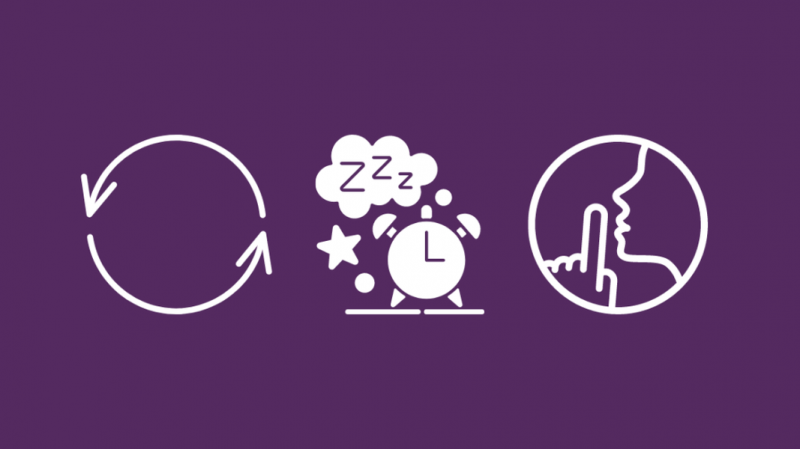
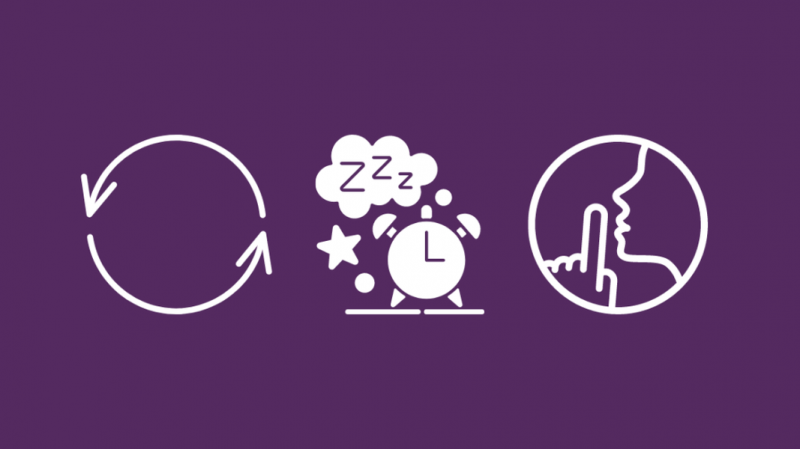
Lisaks sellele, et mõistan, mis need Alexa oskused on, kuidas te neid aktiveerite ja millised erinevad teile saadaolevad võimalused on, räägin teile ka põnevatest võimalustest, mille abil saate oma seadme kasutamist optimeerida.
Alexas on heli esitamine üsna lihtne, kuid lihtsam on anda sellele spetsiaalseid juhiseid, mis vastavad teie eelistustele.
Lugege edasi, et teada saada, mida saate oma seadme tegema panna:
Looge oma unehelid
Tavaliselt kostuvad unehelid seni, kuni need peatate või taimeri seadistate.
Teise võimalusena võite paluda Alexal helisid luua, et leida helisid, mis ei loo automaatselt silmust.
Alexa küsib, kas soovite, et heli oleks silmustega, peate vaid ütlema Jah.
Määrake unetaimer
Kujutage ette, et olete otsustanud võtta pärastlõunase siesta ja peate tunni pärast tööle naasma.
Saate oma Alexa abil veenduda, et see on täpselt aeg, mille jooksul teie lõõgastavad unehelid mängivad.
Kui olete heli valinud ja selle mänginud, peate lihtsalt andma häälkäskluse järgmiselt: Alexa, määrama unetaimer [mainige aega nt. üks tund].
Ükskõik milline heli esitatakse, peatub määratud aja möödudes automaatselt.
Aktiveerige režiim Mitte segada
Valik „Ära sega” on tõeliselt kasulik funktsioon, mis tagab, et kui unehelid on teid magama pannes oma töö teinud, ei ärata juhuslik keset ööd ilmuv teade teid üles.
Saate sisse lülitada funktsiooni Mitte segada ja see ei mõjuta esitatavaid unehelisid.
See tähendab lihtsalt seda, et te ei pea tunnistama tõsiasja, et teie viimane mäng on alla laaditud kell 4 hommikul.
Selle kõige automatiseerimiseks koostage Alexa rutiin
Kõik ülaltoodud valikud on väga praktilised ja kasulikud. Võite kasutada neid eraldi või teha seda nutikalt ja lisada need kõik öisesse rutiini.
Näiteks võib teie magamamineku rutiin hõlmata tulede hämardamist (eeldusel, et need on nutikad tuled), temperatuuriseadete muutmist ja loomulikult valitud ümbritseva une heli esitamist.
Kõige selle tegemiseks toimige järgmiselt.
- Avage Alexa rakendus ja valige Rutiinid valik menüüst
- Leiate paremas ülanurgas ikooni +, klõpsake sellel
- Klõpsake pealkirjas ikooni + Kui see juhtub .
- Valige fraas, mida kasutate kogu selle rutiini alustamiseks. See võib kõlada nagu Alexa, alustage magamamineku rutiini.
- Puudutage Salvesta .
- Pärast seda saate Lisa toiming et lisada ümbritsevaid helisid, mida soovite esitada.
Teil on ka lisavalikud, nagu unetaimer või mitte segada, mida saate kasutada. Kui soovite lisada täiendavaid toiminguid, järgige sama protsessi.
Teise võimalusena esitage pühendatud lugu, mis teid lõdvestab


Inimestele, kes ei soovi selliseid helisid nagu kõrb, vihm või äike, on alati saadaval võimalus esitada spetsiaalne heli, mis muudab teid kõige mugavamaks ja aitab uinuda.
Üks võimalus on esitada konkreetne lugu, mis on teie jaoks sobiv. Seda saab teha selliste rakenduste kaudu nagu Spotify või Amazon Music.
Lisaks saate silmuses esitada mis tahes lõõgastavat uneheli. Samuti on selliseid rakendusi nagu magage minuga, mis pakuvad ühte juhitud meditatsiooni, mis kestab umbes 18 minutit.
Meditatsioon tuleneb sellest, et palutakse teil pikali heita ja keskenduda esitatavale häälele.
Järgmisena palub see teil kolm korda sügavalt sisse hingata ja see jätkub, aidates teil lõõgastuda ja lõpuks magama minna.
Järeldus
Teie Alexa pole lihtsalt lahe seade, millega pidudel muusikat mängides näidata.
Seadet saab kasutada äärmise mugavuse pakkumiseks ja see aitab teil saavutada õige sulgemissilma.
Kui laadite nõutavad oskused mõne klõpsuga alla ja aktiveerite rutiini pelgalt rääkimisega, loetakse seda võimalust kindlasti lisaväärtuse lisamiseks.
Saate alla laadida ka muid oskusi, nagu Alexa Guard. Aktiveerimisel muutub Alexa turvaseadmeks ja hoiab kõrva müra eest, nagu äratus või klaasi purunemine.
Veel üks kasulik oskus on Alexa toiduvalmistamise oskus, kus saate paluda Alexal teile toiduvalmistamise ajal retsepte jutustada. See sobib ideaalselt amatöörkokkadele.
Võite ka lugemist nautida
- Kas Simplisafe töötab Alexaga? Tegime uuringu
- Alexa enesehävitusrežiim: selgitatud
- Alexa ei saa minu Samsungi telerit sisse lülitada: kuidas seda mõne minutiga parandada
- Peatage Alexa sekunditega OK ütlemast: toimige järgmiselt
Korduma kippuvad küsimused
Millised unehelid on Alexas tasuta?
Lõõgastavad helid ja ümbritsevad helid, nagu lainehelid ja lindude sirin, on Amazonis tasuta.
Millist lõõgastavat muusikat saab Alexa mängida?
Alexa suudab esitada mitmeid ümbritsevaid ja lõõgastavaid helisid. Saadaolevate helide ulatuslikust loendist saate valida kõike.
Kas Alexa saab kogu öö unehelisid esitada?
Jah, Alexa saab kogu öö mängida unehelisid.
Kas Alexal on unefunktsioon?
Jah, pääsete sellele juurde seadete menüüst.